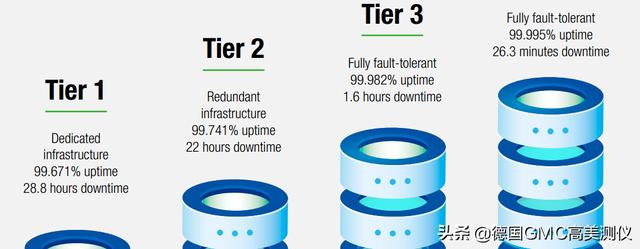怎么将ppt的导出来(PPT文件可以导)

大家都知道一份优秀的PPT设计,画质清晰,紧扣主题的高质量图片是不可或缺的。
那你们平时做PPT时,都在哪找图的呢?
千图,花瓣,站酷?同时要打开好几个网站搜索,找起来还是相当的麻烦啊,但你有了这款小插件就会相当的不一样了,自带海量高清图片可供筛选。
比如,风景类的

或者这样的
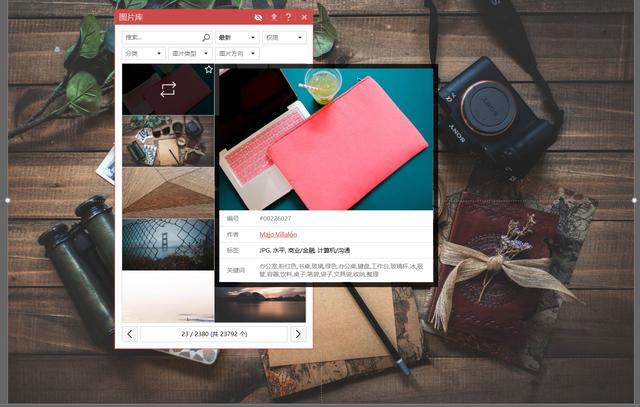
打开图片库,它长这样

想换图片,点击搜索,一秒搞定,是不是很节省时间?
这个插件就是 iSlide。
除了找图方便,这款软件还有其他操作,也是相当良心,打开选项框,它长这样:

今天给大家介绍一下, iSlide 强大的导出功能:
导出长图相信各位经常会在网上看到这样一些信息长图。
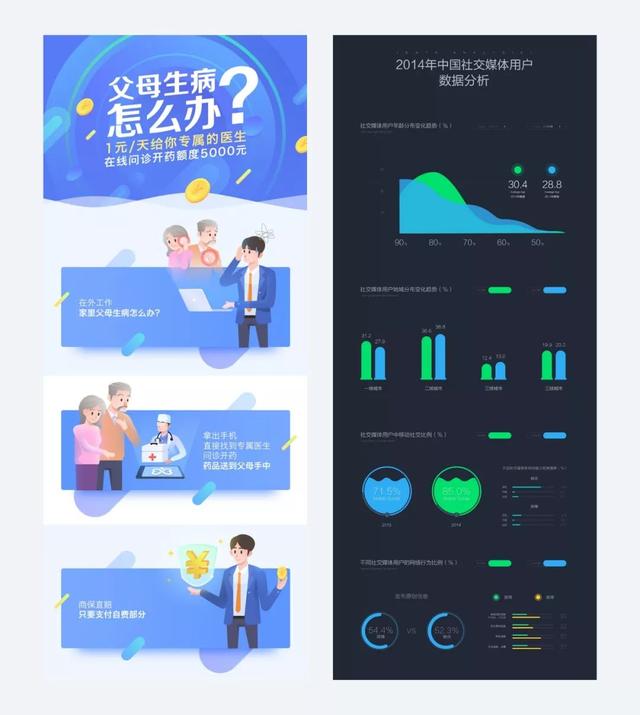
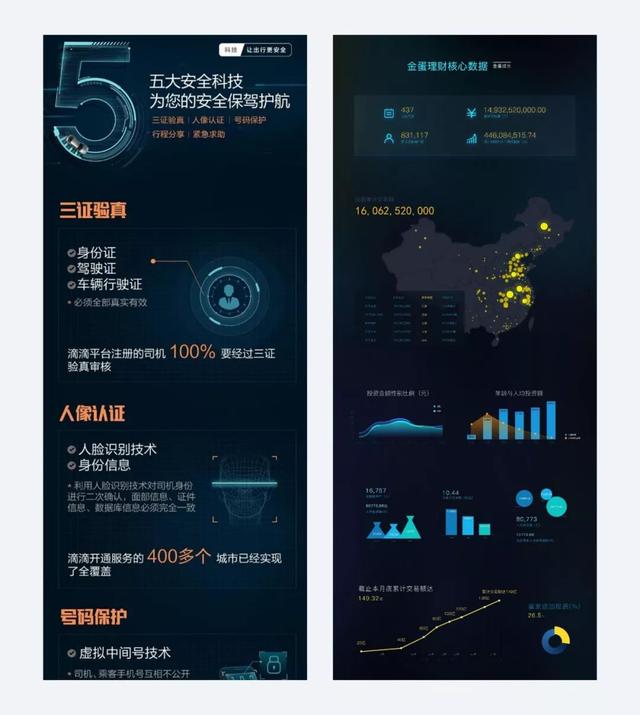
很酷,对吧?大多数朋友可能觉得上面这些长图是由 Ps 制作的。
实际上有了 iSlide ,你用PPT也可以分分钟搞定!
怎么做的呢?
咱们完成页面制作后,只需要点击 iSlide 插件中 PPT 拼图,将横向数量设置为1,内、外侧间距调整为 0 ,即可将所有页面无缝连接。

为了方便各位理解,这里我录了动图。
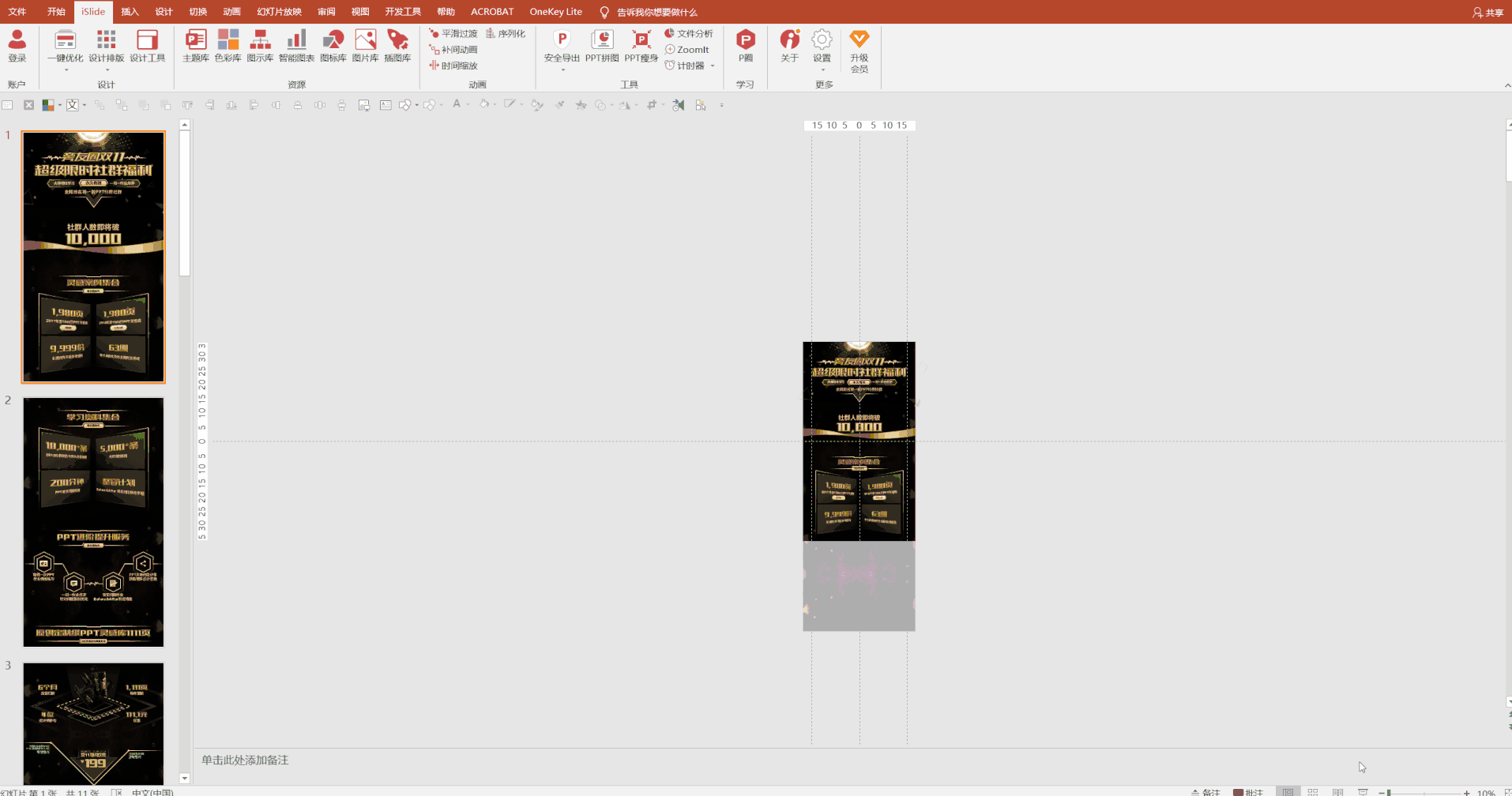
当然,除了能够拼长图,iSlide 的安全导出功能,相比 PPT 自带的另存为也要好用很多。

和 PPT 自带的另存为图片相比,使用 iSlide 导出图片自由度更强。不仅可以精确控制图片的质量,还能够自行选择想要导出的页面。

与导出图片一样,使用 iSlide 能够更加自由的控制视频质量。

如果你的文件有保密的需求,或者不想让他人随意编辑,我们只需要选择另存为只读PPT,勾选密码保护和内容锁定即可。这样就能有效的防止内容被他人改动或者传播了。
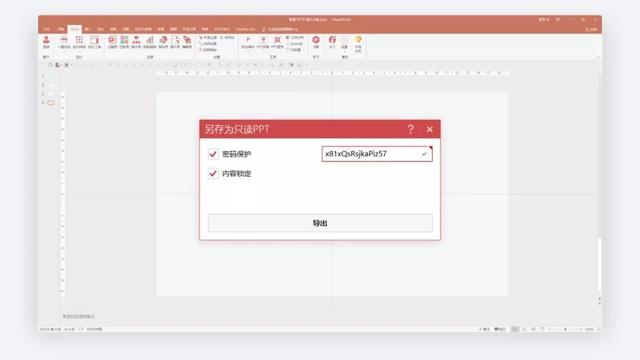
相信很多人都遇到过这样的情况,明明在自己电脑上字体显示效果还很好,但是到了另一台电脑上,PPT 中的字体却变成了普通宋体。

解决办法就是,在另一台电脑上安装相应的字体即可。
通常的做法是去电脑 C 盘里,找到 PPT 中用过的字体,再拷贝到另一台电脑上。但是电脑上字体往往很多,找起来并不容易。

这个时候,咱们就可以借助 iSlide 的导出字体,通过它,可以快速的把咱们在PPT中用过的一些字体,导出到一个文件内。

有没有方便很多?
另存为全图 PPT当然,如果你觉得导出字体再让对方安装太过麻烦,也可以选择另存为全图 PPT,那什么是全图 PPT 呢?

通俗点说就是把所有的 PPT 页面转换成了图片,这样页面中用到的效果不会丢失了,而且还大大的压缩了 PPT 的体积。
最后,我做为一个 PPT 定制设计师,使用 iSlide 插件导出 PPT 可以说是,极大的方便了我的工作。
比如我在给客户发送样稿的时候,将页面导出为长图,方便客户在手机端查看的同时,也能够体现页面的整体性。
在完成制作时,导出为全图型 PPT,方便客户在电脑端检查显示效果。
而在最后交付源文件时,将用到的字体一键导出,发送给客户。
是不是很赞!
如果你需要的话,后台回复【插件】,即可获取 iSlide 插件安装包。

免责声明:本文仅代表文章作者的个人观点,与本站无关。其原创性、真实性以及文中陈述文字和内容未经本站证实,对本文以及其中全部或者部分内容文字的真实性、完整性和原创性本站不作任何保证或承诺,请读者仅作参考,并自行核实相关内容。文章投诉邮箱:anhduc.ph@yahoo.com